前几天一个朋友发给我一堆磁力链接,说是一些比较不错的电影,可以这两天闲着看看。可是链接太多了,要是一个个添加下载还不得累死啊!所以我决定使用一些自动化下载的方法来试试。
起初我企图去找一些现有下载工具的API,但是比较不幸,没有找到,但是我发现一个一个比较有趣的库 pypiwin32,这个库是用来执行一些windows指令的。也是非常棒的一个库。之前有用到它处理excel。此时我打算使用win32去自动驱动迅雷实现种子连接批量自动下载。
关于pypiwin32这个库,我注意到了Dispatch函数,使用这个函数应该可以直接驱动迅雷。这个函数是用于连接固定软件的,使用这个程序只需要将安装软件在本电脑注册的名字获取就可以了。为了简化查找注册名的流程,我把迅雷的注册名直接写在这里:
ThunderAgent.Agent.1
我本地的注册名是上面这个,当然如果上面这个不行可以试试下面这个:
ThunderAgent.Agent64.1
对于目前版本的迅雷9或迅雷10应该都是没有问题的。
那下面就开始我们的自动化旅程了!
首先我们需要下载pypiwin32这个库,我们使用pip直接安装。
pip install pypiwin32
如果下载速度过慢可以指定清华源进行下载:
pip install -i https://pypi.tuna.tsinghua.edu.cn/simple pypiwin32
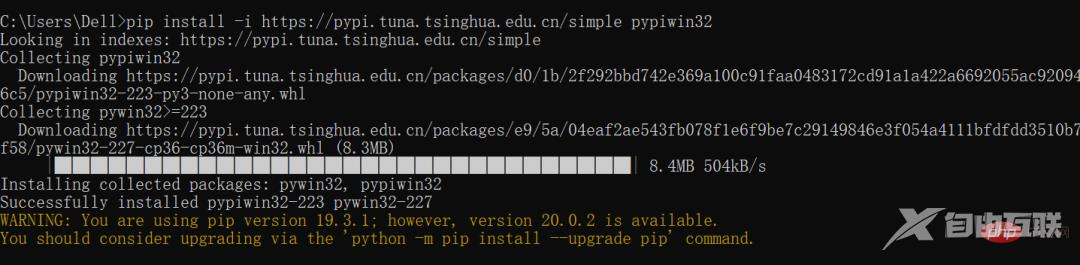
下面我们就可以直接使用这个模块了。
我们主要使用Dispatch这个函数,将迅雷的注册名放入此函数中。来完成迅雷的加载。
from win32com.client import Dispatch
thunder = Dispatch('ThunderAgent.Agent.1')成功启动迅雷之后我们就可以向迅雷里面添加任务了。
此时我们使用AddTask方法。
AddTask方法里面需要传入三个参数:
thunder.AddTask(磁力连接,
下载保存的文件名,
保存路径
)之后我们只需要使用CommitTasks函数提交任务就可以了.
完整代码如下:
from win32com.client import Dispatch
thunder = Dispatch('ThunderAgent.Agent.1')
url = "ftp://ygdy8:ygdy8@yg39.dydytt.net:3010" \
"/阳光电影www.ygdy8.com.追龙番外之十亿探长" \
".HD.1080p.国语中字.mkv"
filename = "追龙番外之十亿探长.mkv"
thunder.AddTask(url, filename, r"C:\迅雷下载")
thunder.CommitTasks()
print("任务已建立,开始下载:{}....".format(filename))代码就这么多了。不过,对于迅雷,我们还需要做一些设置:
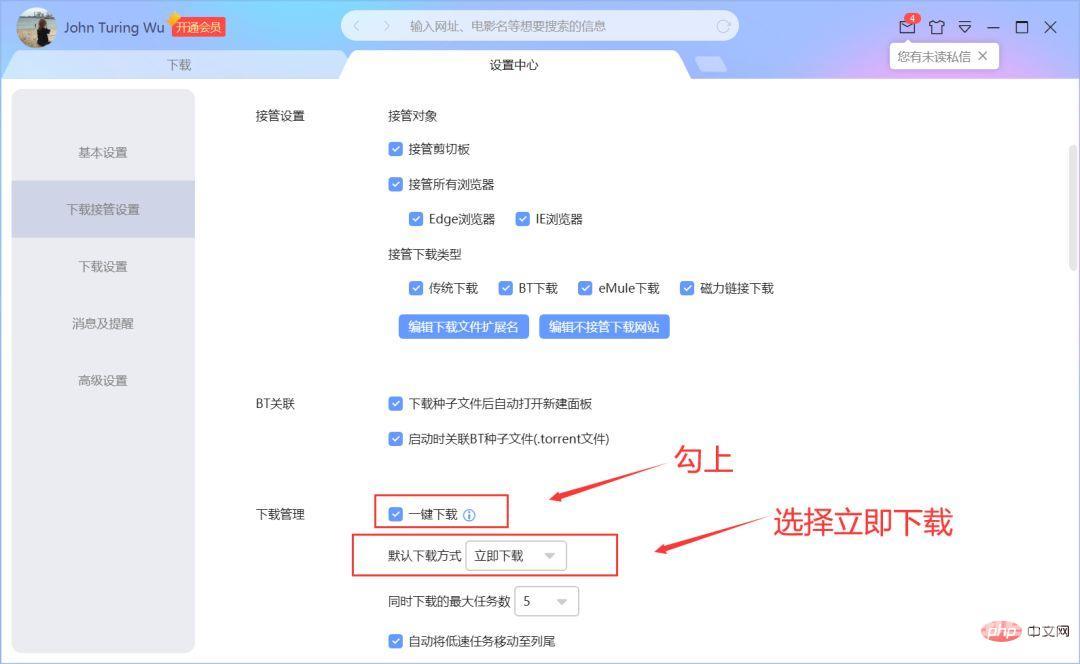
我们需要将一键下载勾上,在默认下载方式里面选择立即下载。
这样就可以了,以下是效果视频:
下面我们创建多个任务来进行下载,我们就拿《爱情公寓5》的资源来做个示范:
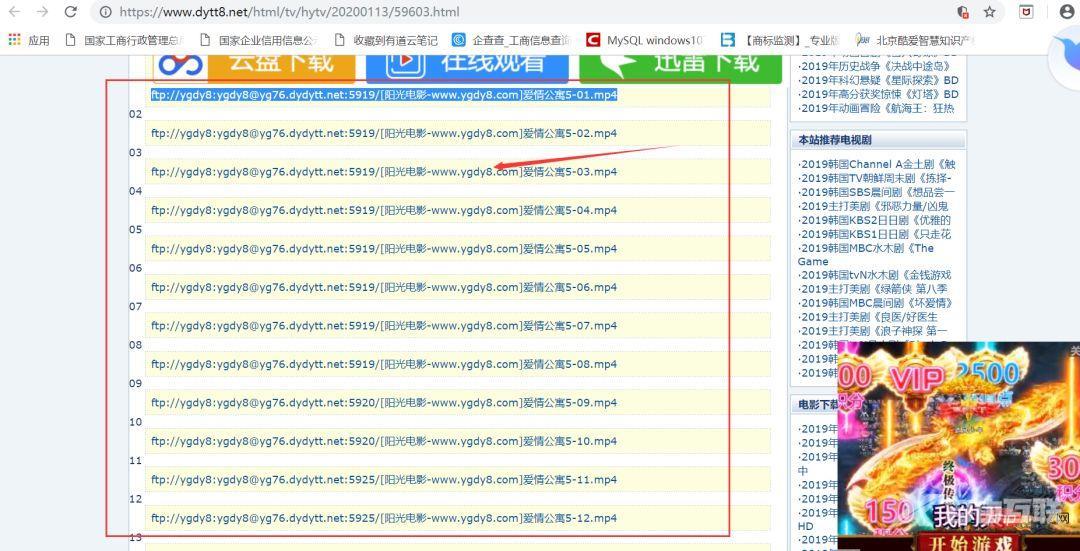
一共36集,我们可以看到url的一些规律,可以获取36集的所有磁力连接,然后批量添加到任务中:
for i in range(1, 37):
if i < 10:
i = "0{}".format(i)
url = "ftp://ygdy8:ygdy8@yg76.dydytt.net:5919/" \
"[阳光电影-www.ygdy8.com]爱情公寓5-{}.mp4"\
.format(i)
filename = url.split(']')[1]
thunder.AddTask(url, filename, r"C:\迅雷下载")
print("下载任务建立:{}....".format(filename))
thunder.CommitTasks()此时我们批量下载的任务就建立好了,可以进行自动批量下载了,效果视频如下:
如果朋友给你的磁力连接是一个txt文件,那我们还可以读取文件每一行的磁力连接进行下载:
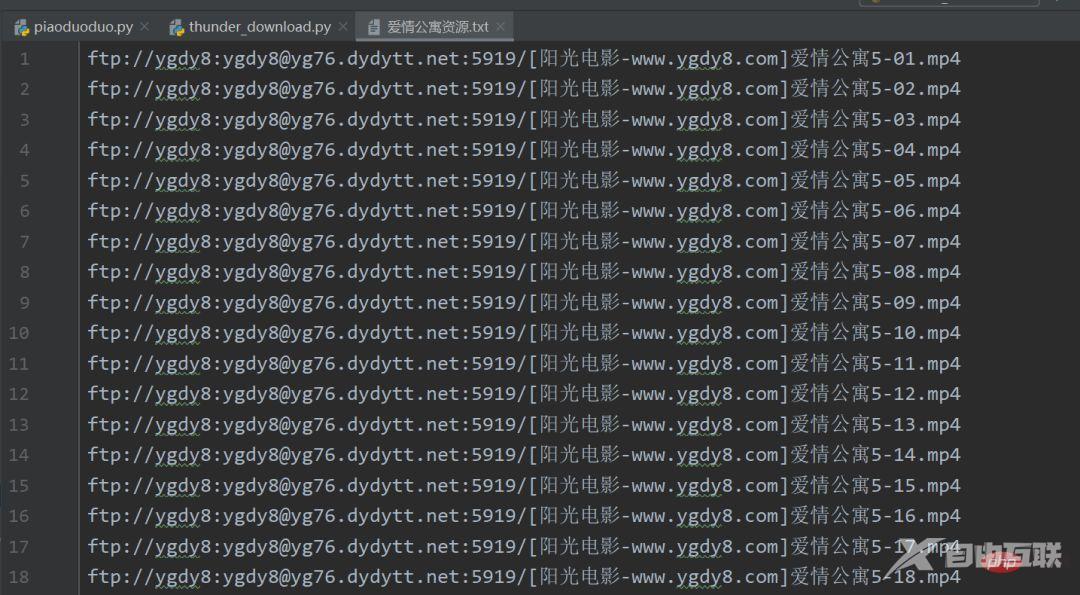
import csv
with open("爱情公寓资源.txt", 'r', encoding='utf-8') as f:
reader = csv.reader(f)
films = [i[0] for i in reader]
thunder = Dispatch('ThunderAgent.Agent.1')
for film in films:
thunder.AddTask(film, film[-12:], r"C:\迅雷下载")
thunder.CommitTasks()怎么样是不是很棒?你也来试试吧!
【文章原创作者:阿里云代理 http://www.558idc.com/aliyun.html 复制请保留原URL】
